Configurer Apple Pay sur l’Apple Watch
Utiliser Apple Pay peut être plus simple et plus rapide que d’utiliser une carte physique. Quand vos cartes sont conservées dans l’app Portefeuille, vous pouvez utiliser Apple Pay pour payer de façon sécurisée en magasin, pour des billets de transport et aux terminaux de paiement.
Ajouter une carte à l’Apple Watch avec votre iPhone
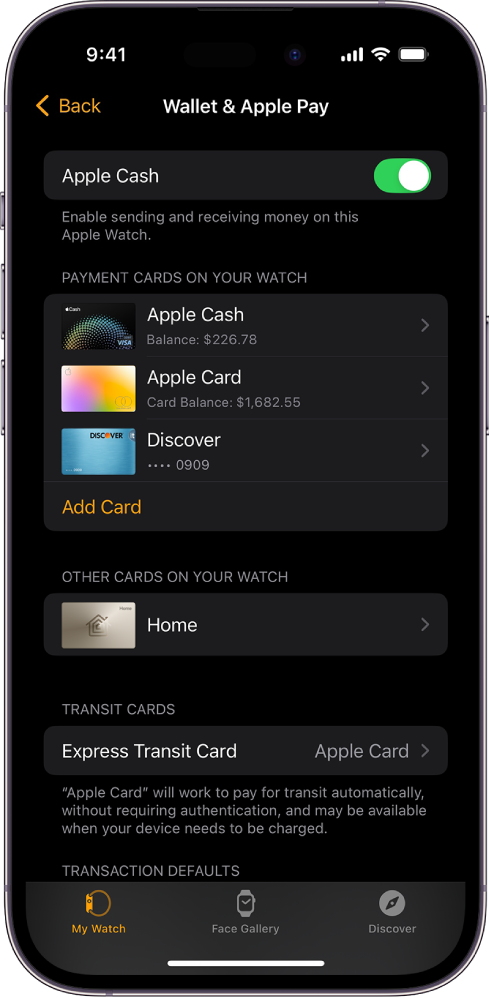
Accédez à l’app Watch sur votre iPhone.
Touchez Ma montre, puis Portefeuille et Apple Pay.
Ajoutez l’un des types de cartes suivants :
Une nouvelle carte ou une carte précédente : Touchez Ajouter une carte, puis suivez les instructions à l’écran.
Une carte stockée sur votre iPhone : Touchez Ajouter à côté de la carte.
L’émetteur de votre carte peut exiger des étapes de vérification d’identité supplémentaires.
Ajouter une carte sur l’Apple Watch
Vous pouvez ajouter des cartes de transport, de débit, de crédit et de compte Apple directement sur l’Apple Watch.
Accédez à l’app Portefeuille
 sur votre Apple Watch.
sur votre Apple Watch.Touchez
 , puis touchez Ajouter une carte.
, puis touchez Ajouter une carte.Choisissez Compte Apple, Carte de débit ou de crédit ou Carte de transport; puis suivez les instructions à l’écran.
Choisir la carte par défaut
Accédez à l’app Portefeuille
 sur votre Apple Watch.
sur votre Apple Watch.Touchez
 , touchez Carte par défaut, puis sélectionnez une carte.
, touchez Carte par défaut, puis sélectionnez une carte.
Vous pouvez aussi accéder à l’app Watch sur votre iPhone, toucher Ma montre, toucher Portefeuille et Apple Pay, toucher Carte par défaut, puis choisir une carte.
Réorganiser les cartes de paiement
Accédez à l’app Portefeuille ![]() sur votre Apple Watch, touchez une carte de façon prolongée, puis faites-la glisser jusqu’à un nouvel emplacement.
sur votre Apple Watch, touchez une carte de façon prolongée, puis faites-la glisser jusqu’à un nouvel emplacement.
Sur une Apple Watch gérée, vous pouvez faire glisser tous les types de cartes.
Supprimer une carte d’Apple Pay
Accédez à l’app Portefeuille
 sur votre Apple Watch.
sur votre Apple Watch.Touchez une carte pour la sélectionner.
Faites défiler l’écran vers le bas, puis touchez Retirer.
Sinon, accédez à l’app Watch sur l’iPhone, touchez Ma montre, Portefeuille et Apple Pay, la carte, puis Supprimer la carte.
Retrouver le numéro de compte d’appareil associé à une carte
Lorsque vous réglez un achat avec votre Apple Watch, le numéro de compte associé à l’appareil pour la carte est envoyé avec votre paiement au commerçant. Pour trouver les quatre derniers chiffres de ce numéro, suivez les étapes ci-dessous :
Accédez à l’app Portefeuille
 sur votre Apple Watch.
sur votre Apple Watch.Touchez une carte pour la sélectionner, puis touchez Données de la carte.
Remarque : Vous devrez peut-être saisir le code de votre Apple Watch avant de pouvoir consulter les détails de la carte.
Sinon, accédez à l’app Watch sur l’iPhone, touchez Ma montre, Portefeuille et Apple Pay, puis la carte.
Modifier les données de paiement par défaut
Vous pouvez modifier vos détails de transaction dans les apps, y compris la carte par défaut, l’adresse de livraison, le courriel et le numéro de téléphone.
Accédez à l’app Watch sur votre iPhone.
Touchez Ma montre, Portefeuille et Apple Pay, puis faites défiler l’écran vers le bas pour afficher Valeurs par défaut de la transaction.
Touchez un élément pour le modifier.
En cas de perte ou de vol de votre Apple Watch
En cas de perte ou de vol de votre Apple Watch, vous pouvez :
La mettre en mode Perdu pour empêcher tout paiement à partir de votre Apple Watch;
Vous connecter à account.apple.com avec votre compte Apple et désactiver la fonction de paiement à l’aide de cartes de crédit et de débit dans Portefeuille.
Dans la section Appareils, choisissez l’appareil, puis cliquez sur Supprimer les éléments sous Apple Pay.
appeler les émetteurs de vos cartes.